ASUS P5GC-VM PRO, P5GC-VM User Manual
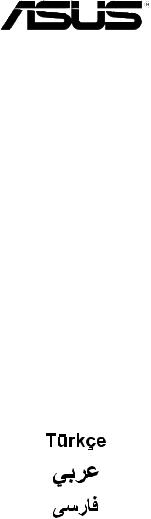
A3222
P5GC-VM
Quick Start Guide
Français
Indonesia
Tiếng Việt
First Edition V1 Published May 2007
Copyright © 2007 ASUSTeK COMPUTER INC. All Rights Reserved. 15G0638350B0
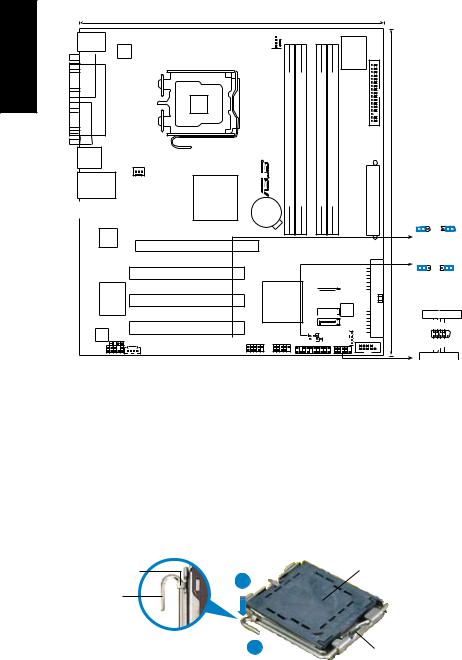
Français
1.Schéma de la Carte Mère
22.7cm (8.95in)
PS/2KBMS
T: Mouse
B: Keyboard
ATX12V
COM1 |
PORT |
VGA |
PARALLEL |
USB34
CHA_FAN |
LAN1_USB12
|
AUDIO |
|
|
|
|
ICS 9L PRS412 |
|
|
|
|
|
Attansic
L1
ALC662
AAFP SPDIF_OUTCD
LGA775
Intel 82945GC
PCIEX16
PCI1
PCI2
PCI3
PS2_USBPW 
SB_PWR
CPU_FAN 


Super I/O
P5GC-VM |
bit,240-pin module) |
bit,240-pin module) |
bit,240-pin module) |
bit,240-pin module) |
FLOPPY |
|
|
|
|
|
_A1 (64 |
_A2 (64 |
_B1 (64 |
_B2 (64 |
|
|
|
|
|
Lithium Cell |
DDR2 DIMM |
DDR2 DIMM |
DDR2 DIMM |
DDR2 DIMM |
EATXPWR |
24.4cm(9.6in) |
|
|
|
CR2032 3V |
|
|
|
|
|
|
|
|
|
CMOS Power |
|
|
|
|
|
|
PS2_USBPW |
|
|
|
|
|
|
|
|
|
1 2 |
2 |
3 |
|
|
|
|
|
|
|
+5V |
+5VSB |
|
|
|
|
|
|
|
|
(Default) |
|
|
SATA4 
Intel ICH7 SATA3  4Mb
4Mb
SATA2  BIOS
BIOS
USB56 |
USB78 |
TPM |
SATA1 |
F_PANELSPEAKER |
CHASSIS |
||||
|
|
|
CLRTC |
|
PRI_IDE
COM2
CLRTC
1 |
2 |
2 |
3 |
Normal |
Clear RTC |
||
(Default) |
|
|
|
PLED 
 PWRSW
PWRSW
PLED+-
PLEDPWRGND
F_PANEL
IDELED+-GroundReset
IDELED
HDLED 
 RESET
RESET
2.Installation du Processeur
Suivez cette procédure pour installer un processeur Intel® dans le paquet 775-land.
1.Appuyez sur le levier de chargement avec votre pouce (A), puis déplacez-le vers le gauche (B) jusqu’à ce qu’il soit détaché de la languette de retenue.
Languette de |
A |
Capuchon PnP |
retenue |
|
Levier de chargement
B B
Ce côté du boîtier cam doit être face à vous.
|
ASUS P5GC-VM |
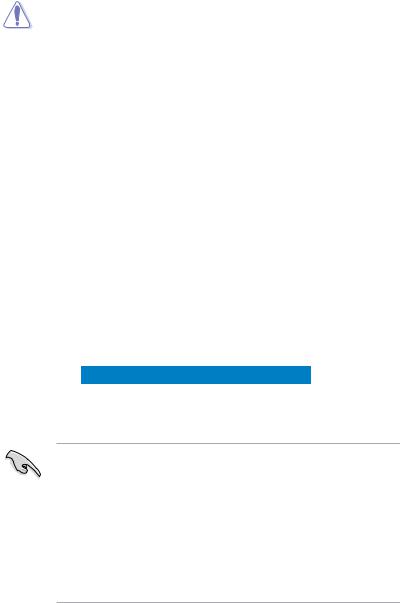
|
|
• Pour éviter d’endommager les broches du socle, n’enlevez le capuchon |
|
|
|
|
PnP que si vous installez un processeur. |
|
Français |
|
|
• Veuillez conserver le capuchon pour le renvoi du produit. |
|
|
|
|
|
|
|
|
|
• La garantie du produit ne couvre pas des dommages liés aux broches |
|
|
|
|
du support. |
|
|
2. |
Soulevez le levier de chargement en direction de la flèche à un |
|
|
|
3. |
angle de 135º. |
|
|
|
Soulevez la plaque de chargement avec votre pouce et votre |
|
|
||
|
index à un angle de 100º, puis poussez le capuchon PnP pour le |
|
|
|
4. |
faire sortir de la fenêtre de la plaque de chargement. |
|
|
|
Placez le processeur sur le socle, en vérifiant que le triangle doré |
|
|
||
|
est bien sur le coin inférieur gauche du socle. Le détrompeur du |
|
|
|
5. |
socle doit s’insérer dans l’encoche du processeur. |
|
|
|
Fermez la plaque de chargement, puis poussez le levier de |
|
|
||
|
chargement jusqu’à ce qu’il s’enclenche dans la languette de |
|
|
|
|
retenue. |
|
|
|
3.Mémoire Système
Vous pouvez installer des DIMM DDR2 GB unbuffered non-ECC de 256 MO, 512 Mo, 1 Go, et 2 Go dans les sockets.
Canal |
Emplacements |
Canal A |
DIMM_A1 et DIMM_A2 |
Canal B |
DIMM_B1 et DIMM_B2 |
•Pour une configuration double canal, la taille totale des modules de mémoire installés par canal doit être identique (DIMM_A1 = DIMM_ B1).
•Pour les configurations mémoire single-channel, cette carte mère ne supporte que les modules mémoire à une seule face.
•Lors de l’installation de quatre modules mémoire DDR2, installez des mdoules mémoire à une seule face.
•Installez toujours des DIMM dotés de la même valeur CAS latency.
Référez-vous à la liste des fabricants de modules mémoire agréés sur le site web d’ASUS (www.asus.com) pour plus de détails.
ASUS P5GC-VM |
|

Français
4.Informations du BIOS
La ROM Flash sur la carte mère contient un BIOS. Vous pouvez mettre à jour les informations du BIOS ou configurer ses paramètres en utilisant l’utilitaire de Setup du BIOS. Les écrans BIOS comprennent les clés de navigation et une courte aide en ligne pour vous guider. Si vous rencontrez des problèmes liés au système ou si le système devient instable une fois que vous aurez modifié les paramètres, chargez les Paramètres de Réglage Par Défaut. Rendez visite au site web d’ASUS (www.asus.com) pour obtenir les mises à jour.
Pour accéder au Setup lors du démarrage:
du démarrage:
Pressez <Suppr> lors du Test Automatique de Démarrage (POST : Power-On Self Test ). Si vous ne pressez pas la touche <Suppr>, le POST continuera son programme de test.
Pour accéder au Setup après le POST:
POST:
•Redémarrez le système en pressant <Ctrl> + <Alt> + <Suppr>, puis pressez
<Suppr> lors du POST, ou
•Pressez le bouton de réinitialisation situé sur le châssis puis pressez <Suppr> lors du POST, ou
•Eteignez et rallumez le système puis pressez <Suppr> lors du POST.
Pour mettre à jour le BIOS avec AFUDOS:
BIOS avec AFUDOS:
Bootez le système à l’aide d’une disquette qui contient le dernier fichier BIOS. A l’ouverture de la session DOS, saisissez afudos /i<filename.rom> puis pressez Entrée. Rebootez le système lorsque la mise à jour sera terminée.
Pour mettre à jour le
 BIOS avec ASUS EZ
BIOS avec ASUS EZ
 Flash:
Flash:


Bootez le système puis pressez <Alt> + <F2> lors du POST pour lancer EZ Flash. Insérez la disquette qui contient le dernier fichier BIOS. EZ Flash effectuera le processus de mise à jour du BIOS et rebootera automatiquement le système une fois qu’il aura terminé.
Pour récupérer le BIOS avec CrashFree BIOS 2:
BIOS avec CrashFree BIOS 2:

Démarrez le système. si le BIOS est corrompu, l’outil de récupération automatique de CrashFree BIOS 2 vérifie la présence d’une disquette ou d’un CD pour restaurer le BIOS. Insérez le CD de support de la carte mère, ou une disquette contenant le fichier d’origine ou la dernière version du BIOS. Rebootez le système une fois le BIOS restauré.
5.Informations sur le CD technique
Cette carte mère supporte les systèmes d’exploitation Windows® 2000/ XP/Vista. Installez toujours la dernière version d’OS et les mises à jour correspondantes de manière à maximiser les caractéristiques de votre hardware.
Le CD technique livré avec la carte mère contient des logiciels et de nombreux pilotes et utilitaires qui améliorent les fonctions de la carte mère. Pour utiliser le CD technique, insérez-le simplement dans votre lecteur CD-ROM. si Autorun est activé dans votre ordinateur, le CD affiche automatiquement l’écran de bienvenue et les menus d’installation. Si l’écran de bienvenue n’apparaît pas automatiquement, localisez le fichier ASSETUP.EXE dans le dossier BIN du CD
technique et double-cliquez dessus.
|
ASUS P5GC-VM |
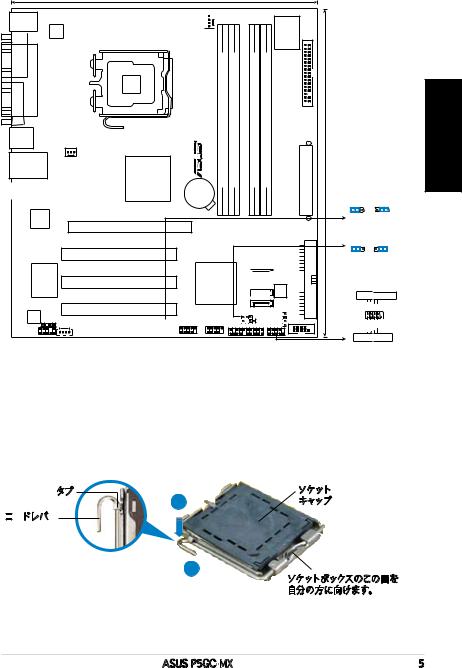
22.7cm (8.95in)
PS/2KBMS
T: Mouse
B: Keyboard
ATX12V
COM1 |
PORT |
VGA |
PARALLEL |
USB34
CHA_FAN |
LAN1_USB12
|
AUDIO |
|
|
|
|
ICS 9L PRS412 |
|
|
|
|
|
Attansic
L1
ALC662
AAFP SPDIF_OUTCD
LGA775
Intel 82945GC
PCIEX16
PCI1
PCI2
PCI3
PS2_USBPW 
SB_PWR
CPU_FAN 


Super I/O
P5GC-VM |
bit,240-pin module) |
bit,240-pin module) |
bit,240-pin module) |
bit,240-pin module) |
FLOPPY |
|
|
|
|
|
_A1 (64 |
_A2 (64 |
_B1 (64 |
_B2 (64 |
|
|
|
|
|
Lithium Cell |
DDR2 DIMM |
DDR2 DIMM |
DDR2 DIMM |
DDR2 DIMM |
EATXPWR |
24.4cm(9.6in) |
|
|
|
CR2032 3V |
|
|
|
|
|
|
|
|
|
CMOS Power |
|
|
|
|
|
|
PS2_USBPW |
|
|
|
|
|
|
|
|
|
1 2 |
2 |
3 |
|
|
|
|
|
|
|
+5V |
+5VSB |
|
|
|
|
|
|
|
|
(Default) |
|
|
SATA4 
Intel ICH7 SATA3  4Mb
4Mb
SATA2  BIOS
BIOS
USB56 |
USB78 |
TPM |
SATA1 |
F_PANELSPEAKER |
CHASSIS |
||||
|
|
|
CLRTC |
|
PRI_IDE
COM2
CLRTC
1 |
2 |
2 |
3 |
Normal |
Clear RTC |
||
(Default) |
|
|
|
PLED 
 PWRSW
PWRSW
PLED+-
PLEDPWRGND
F_PANEL
IDELED+-GroundReset
IDELED
HDLED 
 RESET
RESET
2.CPU
Intel® 775-land
1.(A) (B)
|
A |
|
|
|




B
本 語
ASUS P5GC-MX
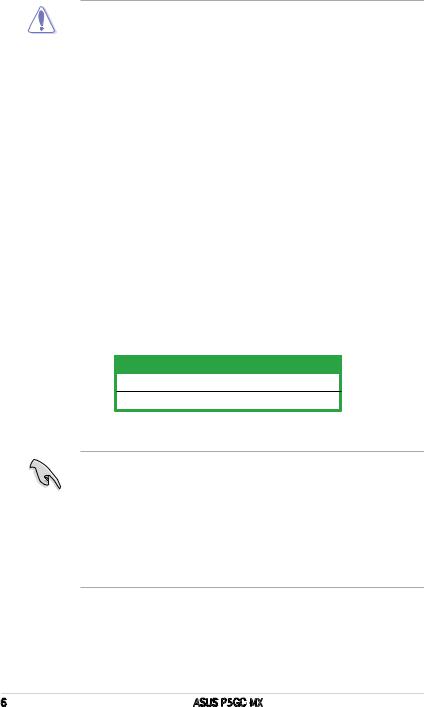
• |
CPU |
|
|
• |
|
• |
|
|
|
|
2. |
135° |
|
|
3. |
100° |
|
|
|||
|
|
|
|
|
4. |
CPU CPU |
|
|
|
CPU |
|
|
|
||
|
|
||
5. |
|
||
|
|||
|
|
|
256MB 512MB 1GB 2GBunbufferednon-ECCDDR2
ChannelA DIMM_A1 DIMM_A2
ChannelB DIMM_B1 DIMM_B2
• は同じでなければなりません。(DIMM_A1=DIMM_B1)
•DDR2
•CAS DDR2 QVL ASUS Web (www.asus.co.jp)
|
ASUS P5GC-MX |
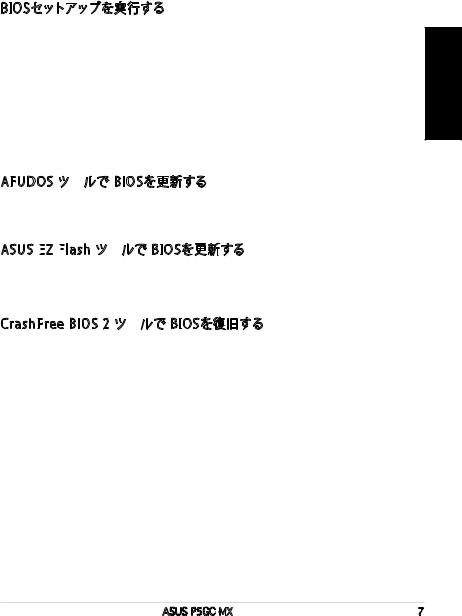
4.BIOS
FlashROM BIOS BIOSBIOS BIOSASUS Web (www.asus.co.jp)
BIOS
(POST) <Delete> <Delete>POST
POST
•<Ctrl+Alt+Delete> POST <Delete>
•POST <Delete>
•POST <Delete>
AFUDOS BIOS
BIOS DOS
afudos /i<filename.rom> <Enter>
ASUS EZ
 Flash
Flash BIOS
BIOS
POST <Alt+F2> EZFlashBIOS EZFlash BIOS
CrashFree BIOS 2 BIOS
BIOS CrashFreeBIOS2CD BIOS CDBIOS BIOS
5.CD
Windows® 2000/XP/VistaOSOS
CD CD CD-ROMCD Autorun CD BIN ASSETUP.EXE
本 語
ASUS P5GC-MX |
|
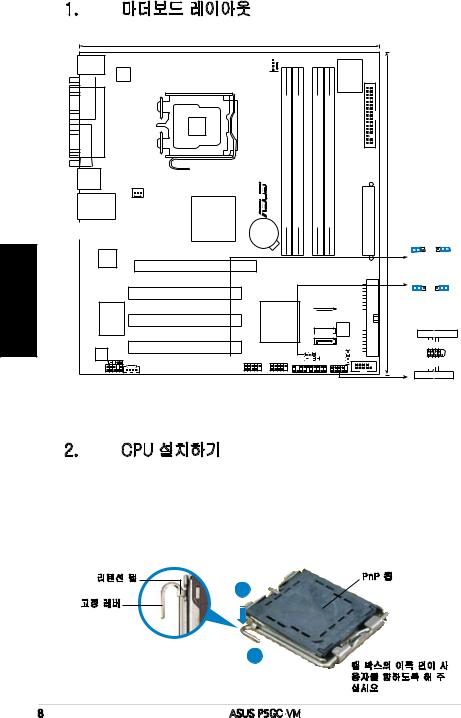
22.7cm (8.95in)
PS/2KBMS
T: Mouse
B: Keyboard
ATX12V
COM1 |
PORT |
VGA |
PARALLEL |
USB34
CHA_FAN |
LAN1_USB12
|
AUDIO |
|
|
|
|
ICS 9L PRS412 |
|
|
|
|
|
Attansic
L1
ALC662
AAFP SPDIF_OUTCD
LGA775
Intel 82945GC
PCIEX16
PCI1
PCI2
PCI3
PS2_USBPW 
SB_PWR
CPU_FAN 


Super I/O
P5GC-VM |
bit,240-pin module) |
bit,240-pin module) |
bit,240-pin module) |
bit,240-pin module) |
FLOPPY |
|
|
|
|
|
_A1 (64 |
_A2 (64 |
_B1 (64 |
_B2 (64 |
|
|
|
|
|
Lithium Cell |
DDR2 DIMM |
DDR2 DIMM |
DDR2 DIMM |
DDR2 DIMM |
EATXPWR |
24.4cm(9.6in) |
|
|
|
CR2032 3V |
|
|
|
|
|
|
|
|
|
CMOS Power |
|
|
|
|
|
|
PS2_USBPW |
|
|
|
|
|
|
|
|
|
1 2 |
2 |
3 |
|
|
|
|
|
|
|
+5V |
+5VSB |
|
|
|
|
|
|
|
|
(Default) |
|
|
SATA4 
Intel ICH7 SATA3 



 4Mb
4Mb
SATA2  BIOS
BIOS
USB56 |
USB78 |
TPM |
SATA1 |
F_PANELSPEAKER |
CHASSIS |
||||
|
|
|
CLRTC |
|
PRI_IDE
COM2
CLRTC
1 |
2 |
2 |
3 |
Normal |
Clear RTC |
||
(Default) |
|
|
|
PLED 
 PWRSW
PWRSW
PLED+-
PLEDPWRGND
F_PANEL
IDELED+-GroundReset
IDELED
HDLED 
 RESET
RESET
2.CPU
775-land Intel® processor .
1.(A) ,(B) .
|
PnP |
|
A |
|
|
B
십시오.
|
ASUS P5GC-VM |
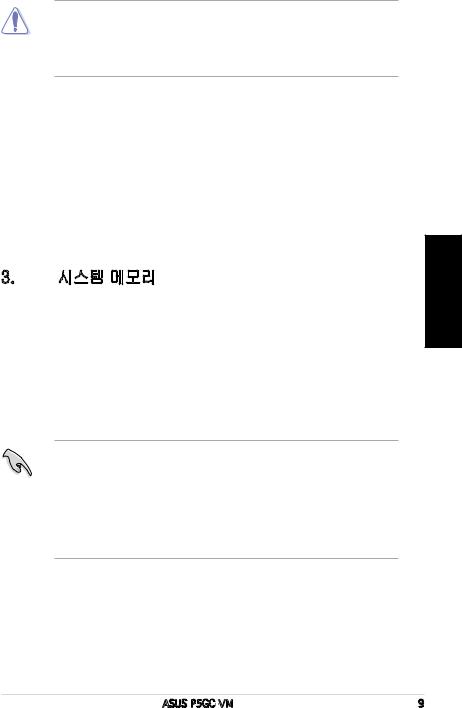
•CPU PnP.
•.
•.
2.135° .
3.100° ,PnP .
4.CPU ,. CPU.
5.,.
256 MB, 512MB, 1GB 2GB non-ECC DDR2 DIMM DIMM .
|
|
|
A |
DIMM_A1 DIMM_A2 |
|
|
B |
DIMM_B1 DIMM_B2 |
|
|
|
•(DIMM_A1 = DIMM_B1).
•, .
•4 DDR2 DIMM , .
•CAS DIMM .
. DDR2(QVL) ASUS (www. asus.com) .
ASUS P5GC-VM |
|
